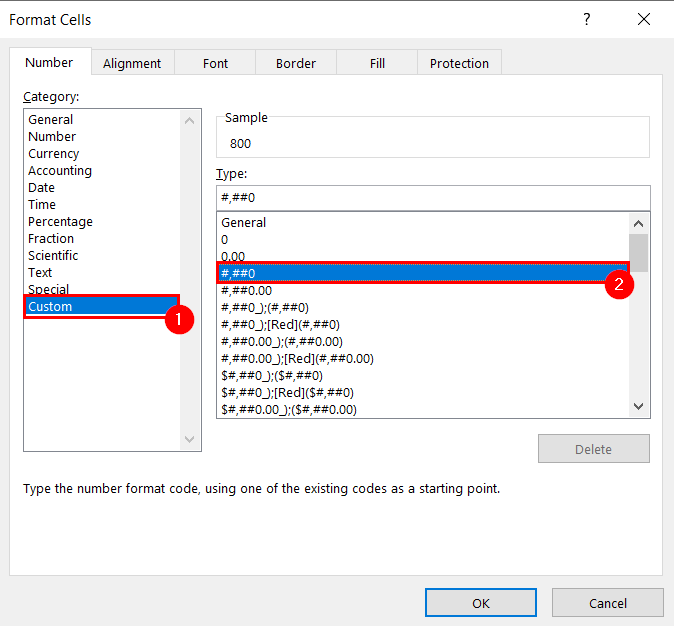فہرست کا خانہ
ایکسل کے ساتھ کام کرتے وقت، کبھی کبھی آپ کو ایک ہی سیل میں متن اور فارمولہ دونوں کو یکجا کرنے کی ضرورت ہوگی۔ اس مضمون کا بنیادی مقصد یہ بتانا ہے کہ آپ کس طرح ایکسل میں متن اور فارمولے کو یکجا کر سکتے ہیں ۔
پریکٹس ورک بک ڈاؤن لوڈ کریں
متن اور فارمولے کو یکجا کرنا .xlsx
ایکسل میں متن اور فارمولہ کو یکجا کرنے کے 4 آسان طریقے
یہاں، میں نے آپ کو یہ بتانے کے لیے درج ذیل ڈیٹاسیٹ لیا ہے کہ آپ کیسے ٹیکسٹ اور فارمولے کو یکجا کرسکتے ہیں ایکسل میں۔ میں اسے کرنے کے 4 آسان طریقے بتاؤں گا۔

1. ایکسل میں ٹیکسٹ اور فارمولہ کو یکجا کرنے کے لیے ایمپرسینڈ (&) آپریٹر کا استعمال
اس پہلے طریقہ میں، میں وضاحت کروں گا کہ کس طرح ٹیکسٹ اور فارمولے کو یکجا کیا جائے ایکسل میں ایمپرسینڈ (&) آپریٹر کا استعمال کرتے ہوئے۔
آئیے اقدامات دیکھیں۔ .
مرحلہ:
- سب سے پہلے، وہ سیل منتخب کریں جہاں آپ متن اور فارمولے کو یکجا کرنا چاہتے ہیں ۔ یہاں، میں نے سیل E5 منتخب کیا ہے۔
- دوسرے طور پر، سیل E5 میں درج ذیل فارمولہ لکھیں۔
=B5&"'s Total Marks: "&SUM(C5:D5) 
فارمولہ کی خرابی
- SUM(C5:D5 ) —-> یہاں، SUM فنکشن سیلز کے Summation C5 سے D5 کا حساب لگائے گا۔
- آؤٹ پٹ: 150
- B5&” کے کل مارکس: ” —-> اب، ایمپرسینڈ (&) آپریٹر دیے گئے متن کو یکجا کرے گا۔
- آؤٹ پٹ: "راحیل کے کل نشانات: "
- B5 اور" کے کلنشانات: “&SUM(C5:D5) —->
- “ریچل کے کل نشانات: “&150 —-> دوبارہ ایمپرسینڈ (&) آپریٹر متن اور فارمولہ کو یکجا کرے گا۔
- آؤٹ پٹ: "ریچل کے کل مارکس: 150”
- وضاحت: یہاں، ایمپرسینڈ (&) آخر میں متن اور SUM <2 کو یکجا کرتا ہے۔>فنکشن۔
- “ریچل کے کل نشانات: “&150 —-> دوبارہ ایمپرسینڈ (&) آپریٹر متن اور فارمولہ کو یکجا کرے گا۔
- آخر میں نتیجہ حاصل کرنے کے لیے ENTER دبائیں۔
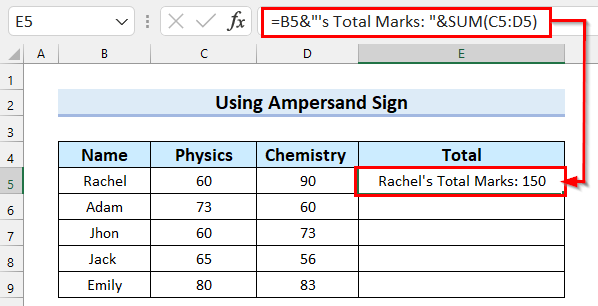
- اب، فل ہینڈل فارمولے کو کاپی کر کے گھسیٹیں۔
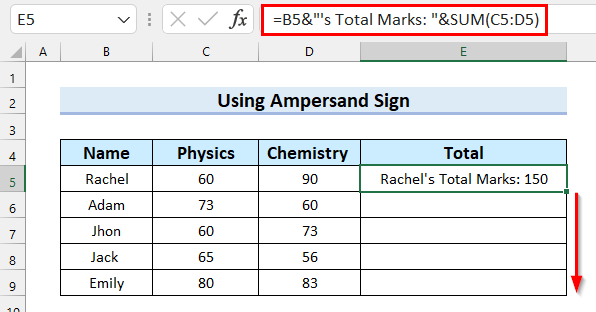
یہاں، آپ دیکھ سکتے ہیں کہ میں نے اپنے فارمولے کو دوسرے تمام سیلز میں کاپی کر لیا ہے۔

آخر میں، درج ذیل تصویر میں، آپ دیکھ سکتے ہیں کہ میرے پاس مشترکہ متن اور فارمولہ ہے ایمپرسینڈ آپریٹر کا استعمال کرتے ہوئے۔

2. ایکسل میں ٹیکسٹ اور فارمولہ کو یکجا کرنے کے لیے TEXT فنکشن کا استعمال
اس طریقہ میں ، میں آپ کو دکھاؤں گا کہ کس طرح ٹیکسٹ فنکشن کا استعمال کرتے ہوئے ایکسل میں ٹیکسٹ اور فارمولے کو یکجا کرنا ہے۔ میں 2 مختلف مثالوں کی وضاحت کروں گا۔
مثال -01: TEXT فنکشن کا استعمال
اس مثال میں، میں TEXT فنکشن کو متن اور فارمولے کو یکجا کریں ۔ یہاں، میں نے اس مثال کی وضاحت کے لیے درج ذیل ڈیٹاسیٹ لیا ہے۔ میں پروجیکٹ اسپین کو دکھانے کے لیے متن اور فارمولے کو یکجا کروں گا ۔

اقدامات:
- سب سے پہلے، وہ سیل منتخب کریں جہاں آپ متن اور فارمولے کو یکجا کرنا چاہتے ہیں ۔ یہاں، میں نے سیل منتخب کیا۔ E5 .
- دوسرے، سیل E5 میں درج ذیل فارمولہ لکھیں۔
="From "&TEXT(C5,"dd-mmm-yyyy")&" to "&TEXT(D5,"dd-mmm-yyyy") 
فارمولہ کی خرابی
- TEXT(D5,"dd-mmm-yyyy") — -> میں بدل جاتا ہے
- TEXT(44630,"dd-mm-yyyy") —-> یہاں، TEXT فنکشن فارمیٹ کرے گا دیئے گئے تاریخ کی شکل کا نمبر۔
- آؤٹ پٹ: "10-Mar-2022"
- TEXT(44630,"dd-mm-yyyy") —-> یہاں، TEXT فنکشن فارمیٹ کرے گا دیئے گئے تاریخ کی شکل کا نمبر۔
- TEXT(C5,"dd-mmm -yyyy") —->
- TEXT(44624,"dd-mmm-yyyy") میں بدل جاتا ہے —-> یہاں، TEXT فنکشن نمبر کو دیے گئے تاریخ کی شکل میں فارمیٹ کرے گا۔
- آؤٹ پٹ: "04-Mar-2022"
- TEXT(44624,"dd-mmm-yyyy") میں بدل جاتا ہے —-> یہاں، TEXT فنکشن نمبر کو دیے گئے تاریخ کی شکل میں فارمیٹ کرے گا۔
- "منجانب" &TEXT(C5 "dd-mmm-yyyy")&" "&TEXT(D5,"dd-mmm-yyyy") —-> میں بدل جاتا ہے
- "سے "&"04-مارچ-2022″&" to “&”10-Mar-2022” —-> یہاں، ایمپرسینڈ (&) آپریٹر ان متن کو یکجا کرتا ہے۔
- آؤٹ پٹ: "04-Mar-2022 سے 10-Mar-2022"
- وضاحت: یہاں، ایمپرسینڈ (&) آخر میں text اور TEXT فنکشن کو یکجا کرتا ہے۔
- "سے "&"04-مارچ-2022″&" to “&”10-Mar-2022” —-> یہاں، ایمپرسینڈ (&) آپریٹر ان متن کو یکجا کرتا ہے۔
- آخر میں، ENTER دبائیں نتیجہ حاصل کرنے کے لیے۔
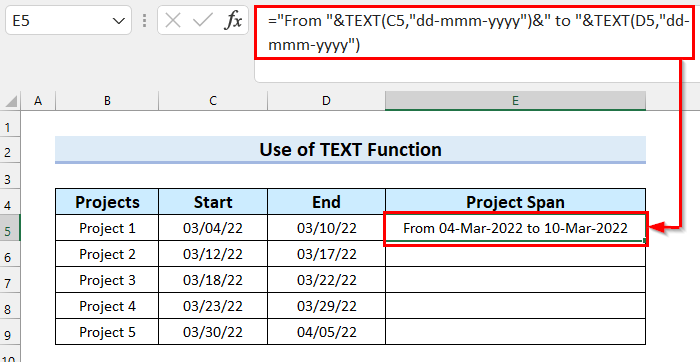
- اب، فارمولہ کاپی کرنے کے لیے فل ہینڈل کو گھسیٹیں۔

یہاں، آپ دیکھ سکتے ہیں کہ میں نے اپنے فارمولے کو دوسرے تمام سیلز میں کاپی کر لیا ہے۔

آخر میں، درج ذیل میں تصویر، آپ دیکھ سکتے ہیں کہ میرے پاس مشترکہ متن ہے۔فارمولا .

مزید پڑھیں: ایکسل میں متن اور نمبر کو کیسے جوڑیں (4 مناسب طریقے) <3
مثال-02: TEXT اورamp; ٹوڈے فنکشنز
اس مثال میں، میں ٹی ٹوڈے فنکشن اور ٹیکسٹ اور فارمولے کو یکجا کرنے کے ساتھ فنکشن استعمال کروں گا۔ یہاں، میں نے اس مثال کی وضاحت کے لیے درج ذیل ڈیٹاسیٹ لیا ہے۔ میں آرڈر کی تاریخ اور ڈیلیوری کی تاریخ دکھانے کے لیے ٹیکسٹ اور فارمولہ کو یکجا کروں گا۔
28>
آئیے مراحل۔
مرحلہ:
- سب سے پہلے، وہ سیل منتخب کریں جہاں آپ متن اور فارمولے کو یکجا کرنا چاہتے ہیں ۔
- دوسرا، اس سیل میں درج ذیل فارمولہ لکھیں۔
="Order Date: "&TEXT(TODAY(),"mm/dd/yyyy") 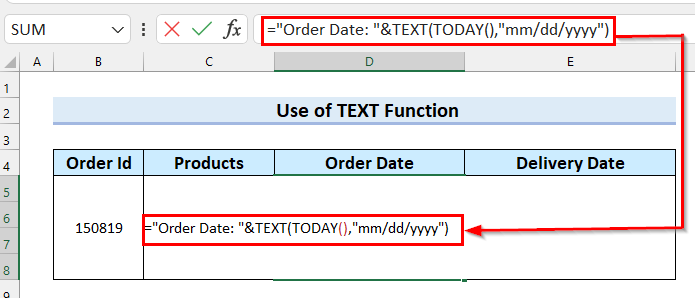
فارمولہ خرابی
- TODAY() —-> یہاں، TODAY فنکشن موجودہ تاریخ<2 کو لوٹائے گا۔>
- آؤٹ پٹ: 44775
- TEXT(TODAY(),"mm/dd/yyyy") —-><2
- TEXT(44775,"mm/dd/yyyy") میں بدل جاتا ہے —-> یہاں، TEXT فنکشن دیئے گئے نمبر کو فارمیٹ کرے گا تاریخ کی شکل ۔
- آؤٹ پٹ: "08/02/2022"
- TEXT(44775,"mm/dd/yyyy") میں بدل جاتا ہے —-> یہاں، TEXT فنکشن دیئے گئے نمبر کو فارمیٹ کرے گا تاریخ کی شکل ۔
- " آرڈر کی تاریخ: "&TEXT (آج 2>یہاں، ایمپرسینڈ (&) آپریٹر ان متن کو یکجا کرتا ہے۔
- آؤٹ پٹ: "آرڈر کی تاریخ: 08/02/2022"<2
- وضاحت: یہاں، ایمپرسینڈ (&) آخر میں text اور TEXT فنکشن کو یکجا کرتا ہے۔
- آخر میں، ENTER دبائیں نتیجہ حاصل کرنے کے لیے۔

اب، میں ڈیلیوری کی تاریخ<2 دکھانے کے لیے متن اور فارمولے کو یکجا کروں گا >.
- سب سے پہلے، وہ سیل منتخب کریں جہاں آپ ٹیکسٹ اور فارمولے کو یکجا کرنا چاہتے ہیں ۔
- دوسرے، اس سیل میں درج ذیل فارمولہ لکھیں۔
="Delivery Date: "&TEXT(TODAY()+3,"mm/dd/yyyy") 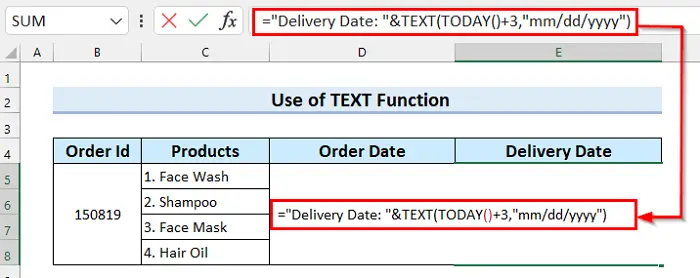
فارمولہ خرابی
- <12 TODAY()+3 —-> یہاں، TODAY فنکشن موجودہ تاریخ اور پھر Sum 3 کے ساتھ واپس کرے گا۔ موجودہ تاریخ ۔
- آؤٹ پٹ: 44778
- TEXT(TODAY()+3,"mm/dd/yyyy") —-> میں بدل جاتا ہے
- TEXT(44778,"mm/dd/yyyy") —-> یہاں، TEXT فنکشن نمبر کو فارمیٹ کرے گا دیا گیا تاریخ کی شکل ۔
- آؤٹ پٹ: "08/05/2022"
- TEXT(44778,"mm/dd/yyyy") —-> یہاں، TEXT فنکشن نمبر کو فارمیٹ کرے گا دیا گیا تاریخ کی شکل ۔
- "ڈیلیوری کی تاریخ: "&TEXT (TODAY()+3,"mm/dd/yyyy") —->
- "ڈیلیوری کی تاریخ: "&"08/05/2022" میں بدل جاتا ہے —-> ; یہاں، ایمپرسینڈ (&) آپریٹر ان متن کو یکجا کرتا ہے۔
- آؤٹ پٹ: "ڈیلیوری کی تاریخ: 08/05/2022"
- وضاحت: یہاں، ایمپرسینڈ (&) آخر میں text اور TEXT فنکشن کو یکجا کرتا ہے .
- "ڈیلیوری کی تاریخ: "&"08/05/2022" میں بدل جاتا ہے —-> ; یہاں، ایمپرسینڈ (&) آپریٹر ان متن کو یکجا کرتا ہے۔
- آخر میں، نتیجہ حاصل کرنے کے لیے ENTER دبائیں۔

اب، درج ذیل تصویر میں، آپ دیکھ سکتے ہیں کہ میرے پاس مشترکہ متن ہےاور فارمولا ۔
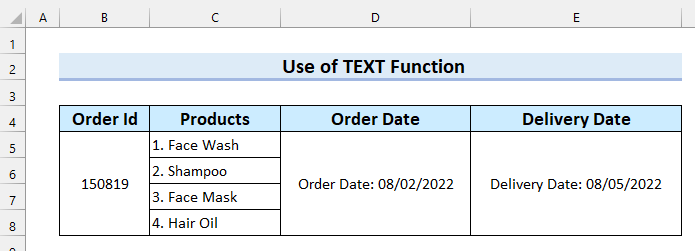
مزید پڑھیں: ایکسل میں سیل ویلیو میں ٹیکسٹ کیسے شامل کریں (4 آسان طریقے)
اسی طرح کی ریڈنگز
- ایکسل اسپریڈ شیٹ میں متن کیسے شامل کریں (6 آسان طریقے)
- ایکسل میں تمام قطاروں میں ایک لفظ شامل کریں (4 اسمارٹ طریقے)
- ایکسل میں سیل کے آغاز میں متن کیسے شامل کریں (7 فوری چالیں)
- ایکسل میں سیل کے آخر تک متن شامل کریں (6 آسان طریقے)
3. ایکسل میں ٹیکسٹ اور فارمولہ کو یکجا کرنے کے لیے فارمیٹ سیل فیچر کو استعمال کرنا
اس طریقہ میں، میں وضاحت کروں گا کہ آپ کس طرح فارمیٹ سیلز فیچر کا استعمال کرتے ہوئے ایکسل میں متن اور فارمولے کو یکجا کرسکتے ہیں۔ یہاں، میں نے اس مثال کی وضاحت کے لیے درج ذیل ڈیٹاسیٹ لیا ہے۔ میں ٹیکسٹ اور فارمولے کو ملا کر کل سیلز اور کل منافع دکھاؤں گا۔
34>
آئیے اقدامات دیکھیں۔
اقدامات:
- سب سے پہلے، وہ سیل منتخب کریں جہاں آپ کل سیلز کا حساب لگانا چاہتے ہیں۔ یہاں، میں نے سیل C9 منتخب کیا ہے۔
- دوسرے طور پر سیل C9 میں درج ذیل فارمولہ لکھیں۔
=SUM(C5:C8) 
یہاں، SUM فنکشن سیلز کی Summation C5 کو پر لوٹائے گا۔ C8 .
- آخر میں، نتیجہ حاصل کرنے کے لیے ENTER دبائیں۔
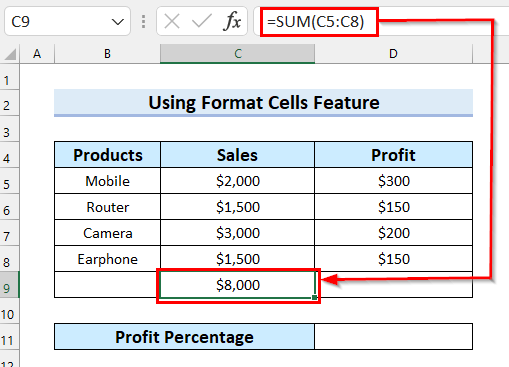
اب، میں کل منافع کا حساب لگائے گا۔
- سب سے پہلے، وہ سیل منتخب کریں جہاں آپ کل منافع کا حساب لگانا چاہتے ہیں۔ یہاں، میں نے سیل D9 منتخب کیا ہے۔
- دوسرے، سیل D9 میںدرج ذیل فارمولہ لکھیں۔
=SUM(D5:D8) 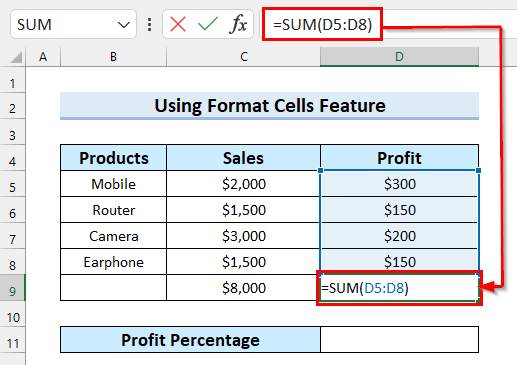
یہاں، SUM فنکشن واپس کرے گا۔ سیلز کا مجموعہ C5 سے C8 ۔
- آخر میں، نتیجہ حاصل کرنے کے لیے ENTER دبائیں۔
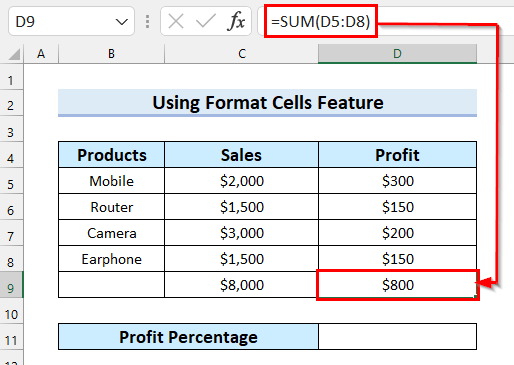
- اس کے بعد، دائیں کلک کریں اس سیل پر جہاں آپ ٹیکسٹ اور فارمولے کو یکجا کرنا چاہتے ہیں ۔
- اس کے بعد، سیلز کو فارمیٹ کریں کو منتخب کریں۔ 14>
- سب سے پہلے، اپنی مرضی کے مطابق کو منتخب کریں۔
- دوسرے طور پر، اپنی پسند کا نمبر فارمیٹ منتخب کریں۔
- تیسرے طور پر، اپنی مرضی کے مطابق فارمیٹ میں ترمیم کریں۔
- آخر میں، ٹھیک ہے کو منتخب کریں۔
- سب سے پہلے، اپنی مرضی کے مطابق کو منتخب کریں۔
- دوسرے طور پر، اپنی پسند کا نمبر فارمیٹ منتخب کریں۔
-
اب، آپ دیکھ سکتے ہیں کہ، میرے پاس متن اور فارمولہ ایک ساتھ ملا ہوا ہے۔
45>
اس طریقہ کار میں، نمبرز اب بھی محفوظ ہیں نمبر ۔ یہ دکھانے کے لیے کہ میں ان اقدار سے منافع فیصد کا حساب لگاؤں گا۔
- سب سے پہلے، وہ سیل منتخب کریں جہاں آپ منافع کا حساب لگانا چاہتے ہیںفیصد ۔ یہاں، میں نے سیل D11 منتخب کیا ہے۔
- دوسرے طور پر سیل D11 میں درج ذیل فارمولہ لکھیں۔
=D9/C9*100%
یہاں، کل منافع تقسیم بذریعہ کل فروخت اور نتیجہ ہے <1 100% سے ضرب۔ یہ فارمولہ منافع کا فیصد لوٹائے گا۔
- آخر میں، ENTER دبائیں اور آپ کو اپنا نتیجہ مل جائے گا۔
اب ، آپ دیکھ سکتے ہیں کہ فارمولہ کام کر رہا ہے۔ اس کا مطلب ہے کہ نمبرز اب بھی نمبر کے طور پر محفوظ ہیں۔

مزید پڑھیں: میں ٹیکسٹ اور نمبرز کو کیسے ملایا جائے ایکسل اور کیپ فارمیٹنگ
4. ایکسل میں متن اور فارمولہ کو یکجا کرنے کے لیے CONCATENATE فنکشن کا استعمال کرتے ہوئے
اس طریقے میں، میں آپ کو دکھاؤں گا کہ کس طرح ٹیکسٹ اور فارمولے کو یکجا کیا جائے <2 CONCATENATE فنکشن کا استعمال کرتے ہوئے ۔
اسٹیپس دیکھیں
اسٹیپس:
- سب سے پہلے، سیل کو منتخب کریں جہاں آپ متن اور فارمولے کو یکجا کرنا چاہتے ہیں ۔ یہاں، میں نے سیل E5 منتخب کیا ہے۔
- دوسرے طور پر، سیل E5 میں درج ذیل فارمولہ لکھیں۔
=CONCATENATE(B5,"'s Total Marks: ",SUM(C5:D5))
فارمولہ کی خرابی
- SUM(C5:D5) —- > یہاں، SUM فنکشن سیلز کے Summation C5 سے D5 کا حساب لگائے گا۔
- آؤٹ پٹ: 150
- CONCATENATE(B5،" کے کل نشانات: ",SUM(C5:D5)) — -> میں بدل جاتا ہے
- CONCATENATE("Rachel","کے کل نشانات: ",150) —-> یہاں، CONCATENATE فنکشن ان متن کو یکجا کرے گا۔
- آؤٹ پٹ: "ریچل کے کل مارکس: 150"
- وضاحت: یہاں، میں نے متن اور کو ملایا CONCATENATE فنکشن کا استعمال کرتے ہوئے فارمولہ ۔ نتیجہ حاصل کریں۔

- اب، فل ہینڈل فارمولے کو کاپی کریں۔

یہاں، آپ دیکھ سکتے ہیں کہ میں نے اپنے فارمولے کو دوسرے تمام سیلز میں کاپی کر لیا ہے۔

آخر میں، درج ذیل تصویر میں، آپ دیکھیں کہ میرے پاس مشترکہ متن اور فارمولہ ہے CONCATENATE فنکشن کا استعمال کرتے ہوئے۔

💬 یاد رکھنے کی چیزیں
- 12 4> پریکٹس سیکشن
یہاں، میں نے آپ کو ایکسل میں ٹیکسٹ اور فارمولے کو یکجا کرنے کے طریقہ کی مشق کرنے کے لیے ایک پریکٹس شیٹ فراہم کی ہے۔
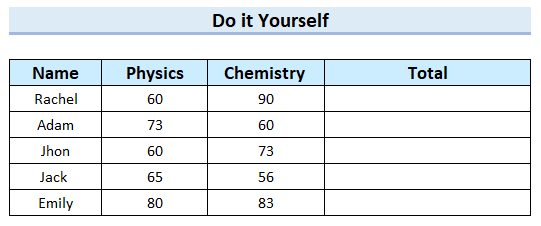
نتیجہ
نتیجہ کرنے کے لیے، میں نے ایکسل میں متن اور فارمولے کو یکجا کرنے کے طریقہ کا احاطہ کرنے کی کوشش کی۔ میں نے مختلف مثالوں کے ساتھ 4 مختلف طریقوں کی وضاحت کی۔ مجھے امید ہے کہ یہ مضمون آپ کے لیے مفید تھا۔ آخر میں، اگر آپ کے کوئی سوالات ہیں تو مجھے نیچے تبصرے کے سیکشن میں بتائیں۔
- CONCATENATE("Rachel","کے کل نشانات: ",150) —-> یہاں، CONCATENATE فنکشن ان متن کو یکجا کرے گا۔

اب، ایک ڈائیلاگ باکس نام <1 سیلز کی شکل نظر آئے گی۔
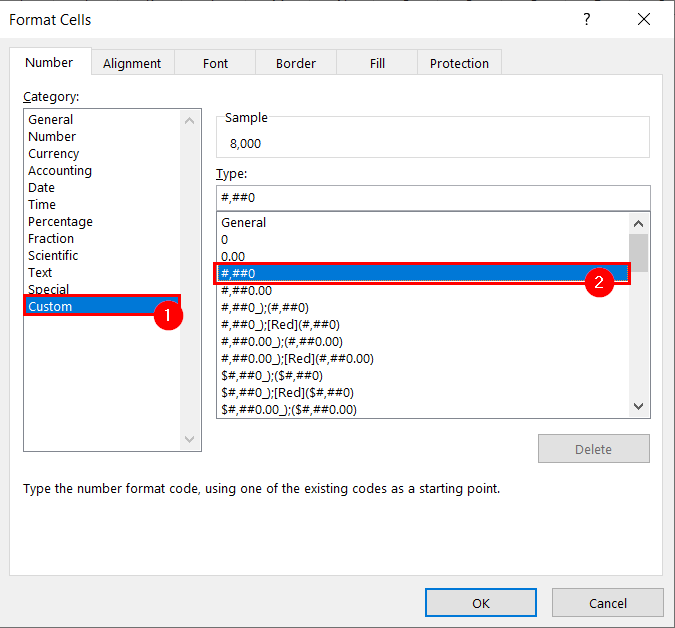
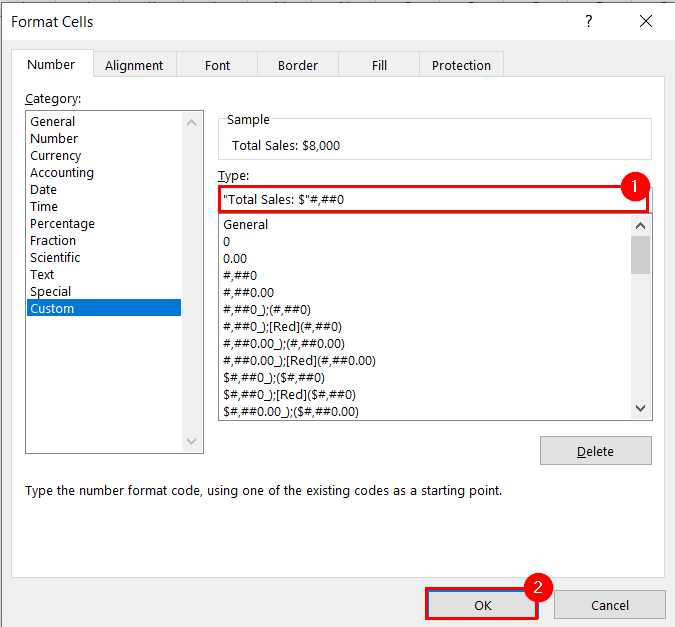
اب، آپ دیکھ سکتے ہیں کہ سیل کو میرے منتخب کردہ طریقے سے فارمیٹ کیا گیا ہے، اور یہ ٹیکسٹ اور فارمولے کو یکجا کرتا ہے ۔
<42
یہاں، پچھلے قدم پر عمل کرتے ہوئے، کل منافع کے لیے سیلز فارمیٹ کریں ڈائیلاگ باکس کھولیں۔